Cookies indeholder oplysninger, hjemmesider har indsamlet om dig, og gemt på din computer som små tekstfiler. De fleste af disse filer er helt uskadelige, men andre gemmer hvor du gik, hvad du gjorde, og alle personlige oplysninger, du har givet. Websteder kan også tillade andre hjemmesider (deres annoncører, for eksempel) til at sætte cookies kendt som tredjeparts-cookies på din computer. For at sikre, at virksomhederne ikke holde styr på, hvad du gør online, skal du bruge en af følgende metoder til at rydde din browsers cookies.
Steps
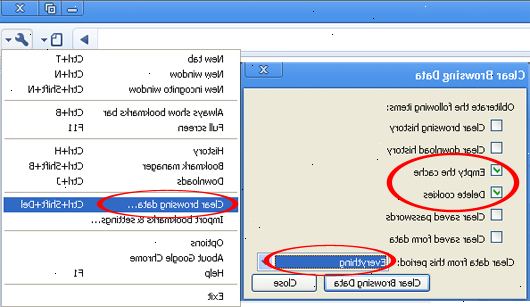
Google Chrome
- 1Åbn din browser, og klik på værktøjer knappen i øverste højre hjørne. Denne knap ligner en skruenøgle.
- 2Klik på Indstillinger> Ryd browserdata... fra dropdown listen.
- 3Klik på Ryd browserdata, og vælg en tidsramme, du ønsker at slette.
- 4Sørg slette cookies og andre websteds-og plug-in data er markeret. Eller fravælge andre ønskede indstillinger.
- 5Klik på Ryd browserdata.
Internet Explorer 9
- 1Åbn din browser, og klik på værktøjer knappen i øverste højre hjørne. Denne knap ligner et tandhjul.
- 2Gå til Sikkerhed> Se Browserdata.
- 3Sørg cookies er markeret.
- 4Eller fravælge yderligere aspekter af din browserhistorik.
- 5Klik slette.
Internet Explorer 8
- 1Åbn din browser og gå til Værktøjer> Internetindstillinger.
- 2Under fanen Generelt skal du finde browserdata sektionen. Herfra kan du bestemme, om du vil slette nogle eller alle cookies:
- For at slette alle cookies, skal du klikke markeringen Bevar Favorite Website feltet Data markere feltet ved siden af Cookies, og ramte Slet.
- For selektivt sletter cookies, gå til Indstillinger> Vis filer. Vælg de cookies, du ønsker at slette (hold CTRL nede, mens du klikker for at foretage flere valg), og tryk på Slet.
- For at slette alle cookies, skal du klikke markeringen Bevar Favorite Website feltet Data markere feltet ved siden af Cookies, og ramte Slet.
Internet Explorer 8: ny værktøjslinje
- 1Åbn din browser og gå til Sikkerhed> Slet browserdata.
- 2Sørg cookies er markeret.
- 3Eller fravælge yderligere aspekter af din browserhistorik.
- 4Klik slette.
Internet Explorer 7
- 1Åbn din browser og gå til Værktøjer> Internetindstillinger.
- 2Under fanen Generelt skal du finde browserdata sektionen. Herfra kan du bestemme, om du vil slette nogle eller alle cookies:
- Hvis du vil slette alle cookies, skal du klikke på Slet Vælg Slet Cookies, og ramte Ja.
- For selektivt sletter cookies, gå til Indstillinger> Vis filer. Vælg de cookies, du ønsker at slette (hold CTRL nede, mens du klikker for at foretage flere valg), og tryk på Slet.
Firefox
- 1Åbn din browser og gå til firefox> indstillinger (PC) eller Firefox> Indstillinger (Mac). Hvis du ikke kan se menuen Funktioner, skal du trykke på Alt + T-tasten adgang Tools.
- 2Åbn privacy fanen og klik fjerne enkelte cookies.
- 3Hvis du vil slette alle cookies, klikke på Fjern alle cookies.
- 4Sådan sletter du specifikke cookies, skal du markere de cookies, du ønsker at slette. Hold CTRL nede, mens du klikker for at foretage flere valg og tryk Fjern Cookies. Du kan endda udvide hvert websted til at slette bestemte cookies fra hvert site.
Mobile safari til iPhone, iPad og iPod
- 1Gå til Indstillinger> safari.
- 2Rul ned og trykke på Slet cookies og data.
- 3Trykke på Slet cookies og data for at bekræfte.
Safari 5: hurtig metode
- 1Åbn din browser og gå til menuen mærket safari.
- 2Vælg undermenuen præferencer.
- 3Vælg fanen Privatliv øverst i vinduet.
- 4Under cookies og andre website data, skal du vælge knappen Detaljer.
- 5Fjern ønskede cookies. Enten fjerne udvalgte cookies eller klikke på Fjern alle.
Safari 5: omfattende metode
- 1Åbn din browser og gå til menuen mærket safari.
- 2Vælg undermenuen reset safari.
- 3Un-check alle afkrydsningsfelter bortset fjerne alle website data.
- 4Vælg reset-knappen.
Safari 4: hurtig metode
- 1Åbn din browser og gå til menuen mærket safari.
- 2Vælg undermenuen præferencer.
- 3Vælg fanen Sikkerhed øverst i vinduet.
- 4Vælg showet cookies knappen.
- 5Fjern ønskede cookies. Enten fjerne udvalgte cookies eller klikke på Fjern alle.
Safari 4: omfattende metode
- 1Åbn din browser og gå til menuen mærket safari.
- 2Vælg undermenuen reset safari.
- 3Un-check alle afkrydsningsfelter bortset fjerne alle cookies.
- 4Vælg reset-knappen.
Opera
- 1Åbn din browser og gå til indstillinger> slet private data.
- 2Slet dine cookies.
- For at slette alle cookies, skal du fjerne markeringen noget, du vil beholde (ex. historie, gemte adgangskoder, cache osv.), og klik derefter på Slet. Du kan få en dialog, der siger "Active overførsel er ikke blevet fjernet", hvis du i øjeblikket downloader en fil, dette gøres for at forhindre download-afbrydelse.
- Sådan sletter du specifikke cookies, gå til Administrer Cookies. Vælg de cookies, du ønsker at slette (hold CTRL nede, mens du klikker for at foretage flere valg), og tryk på Slet.
Konqueror
- 1Åbn din browser og gå til indstillingsmenuen> Indstil Konqueror.
- 2Rul ned og vælg cookies.
- 3Klik på fanen Administration.
- 4Slet dine cookies. Enten klik på Slet alle for at slette alle cookies, eller vælge de cookies, du ønsker at slette (hold CTRL nede, mens du klikker for at foretage flere valg), og klik på Slet.
Tips
- Det er en god idé at rydde din browsers cookies på en regelmæssig basis.
- Du kan deaktivere eller begrænse cookies via din browsers sikkerhedsindstillinger. Dette anbefales af sikkerhedsmæssige årsager, men vil gøre nogle steder af drift; at kunne anvende sådanne steder, vil du nødt til at tilføje dem som undtagelser til din restriktioner listen.
- Det er en god idé at rydde browserens cache, mens clearing cookies. Cachen gemmer oplysninger, billeder og websider på din computer til hurtig og nem adgang. Hackere kan få ødelæggende finansielle oplysninger fra din cache, hvis du ikke er forsigtig.
